常用PowerPoint动画效果及设置方法
- 格式:pptx
- 大小:66.37 KB
- 文档页数:19
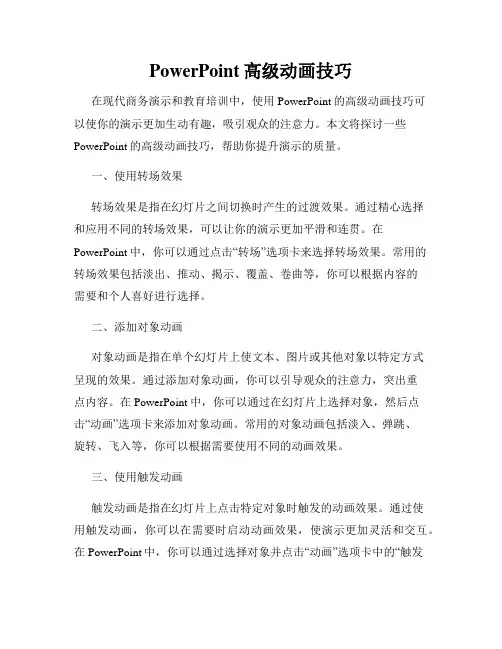
PowerPoint高级动画技巧在现代商务演示和教育培训中,使用PowerPoint的高级动画技巧可以使你的演示更加生动有趣,吸引观众的注意力。
本文将探讨一些PowerPoint的高级动画技巧,帮助你提升演示的质量。
一、使用转场效果转场效果是指在幻灯片之间切换时产生的过渡效果。
通过精心选择和应用不同的转场效果,可以让你的演示更加平滑和连贯。
在PowerPoint中,你可以通过点击“转场”选项卡来选择转场效果。
常用的转场效果包括淡出、推动、揭示、覆盖、卷曲等,你可以根据内容的需要和个人喜好进行选择。
二、添加对象动画对象动画是指在单个幻灯片上使文本、图片或其他对象以特定方式呈现的效果。
通过添加对象动画,你可以引导观众的注意力,突出重点内容。
在PowerPoint中,你可以通过在幻灯片上选择对象,然后点击“动画”选项卡来添加对象动画。
常用的对象动画包括淡入、弹跳、旋转、飞入等,你可以根据需要使用不同的动画效果。
三、使用触发动画触发动画是指在幻灯片上点击特定对象时触发的动画效果。
通过使用触发动画,你可以在需要时启动动画效果,使演示更加灵活和交互。
在PowerPoint中,你可以通过选择对象并点击“动画”选项卡中的“触发器”来设置触发动画。
你可以选择“单击”、“双击”或“鼠标悬停”等触发方式,并设置相应的动画效果。
四、应用动画路径动画路径是指在幻灯片上为对象添加自定义的移动路径,使其以特定的方式移动。
通过应用动画路径,你可以让对象在幻灯片上沿着预定的路径进行运动,增加视觉冲击力。
在PowerPoint中,你可以通过选择对象并点击“动画”选项卡中的“动画路径”来应用动画路径。
你可以选择直线、曲线、椭圆等不同的路径形式,并设置速度和持续时间。
五、制作高级时间轴时间轴是指在幻灯片上设置对象的出现和消失时间点,控制动画的播放顺序和时间。
通过制作高级时间轴,你可以更加精确地控制对象的动画效果,使演示更加精致和专业。
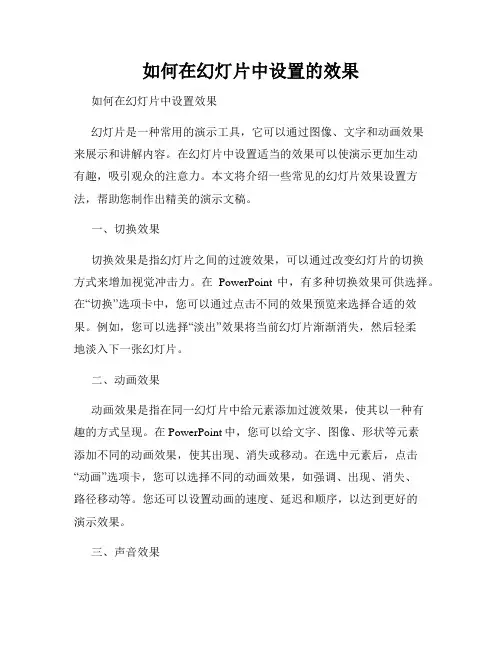
如何在幻灯片中设置的效果如何在幻灯片中设置效果幻灯片是一种常用的演示工具,它可以通过图像、文字和动画效果来展示和讲解内容。
在幻灯片中设置适当的效果可以使演示更加生动有趣,吸引观众的注意力。
本文将介绍一些常见的幻灯片效果设置方法,帮助您制作出精美的演示文稿。
一、切换效果切换效果是指幻灯片之间的过渡效果,可以通过改变幻灯片的切换方式来增加视觉冲击力。
在PowerPoint中,有多种切换效果可供选择。
在“切换”选项卡中,您可以通过点击不同的效果预览来选择合适的效果。
例如,您可以选择“淡出”效果将当前幻灯片渐渐消失,然后轻柔地淡入下一张幻灯片。
二、动画效果动画效果是指在同一幻灯片中给元素添加过渡效果,使其以一种有趣的方式呈现。
在PowerPoint中,您可以给文字、图像、形状等元素添加不同的动画效果,使其出现、消失或移动。
在选中元素后,点击“动画”选项卡,您可以选择不同的动画效果,如强调、出现、消失、路径移动等。
您还可以设置动画的速度、延迟和顺序,以达到更好的演示效果。
三、声音效果声音效果是指给幻灯片添加背景音乐或特定的声音效果,增强演示的氛围和吸引力。
在PowerPoint中,您可以在幻灯片中插入音频文件,并设置其播放方式和时长。
在“插入”选项卡中,选择“音频”>“音频文件”即可将音频文件插入到幻灯片中。
您还可以设置音频的自动播放和循环播放,以适应不同的演示需求。
四、超链接效果超链接效果是指给文字、形状、图像等元素添加链接,点击后可以直接跳转到指定的幻灯片、网页或文件。
在PowerPoint中,您可以选择需要添加超链接的元素,然后点击“插入”选项卡中的“超链接”按钮。
在弹出的对话框中,您可以选择链接到的位置,如其他幻灯片、网页或文件。
这样,观众可以根据需要自由跳转到不同的内容,提高演示的灵活性和交互性。
五、背景效果背景效果是指为幻灯片添加各种色彩、图案或图片作为背景,增加演示的美感和视觉效果。
在“设计”选项卡中,您可以选择不同的背景样式或自定义背景。
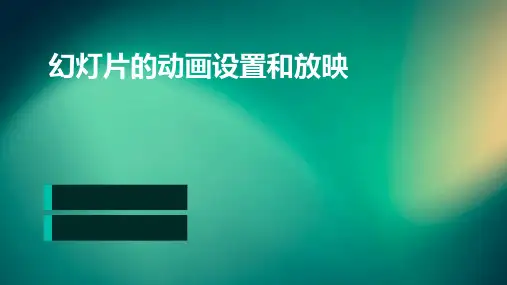
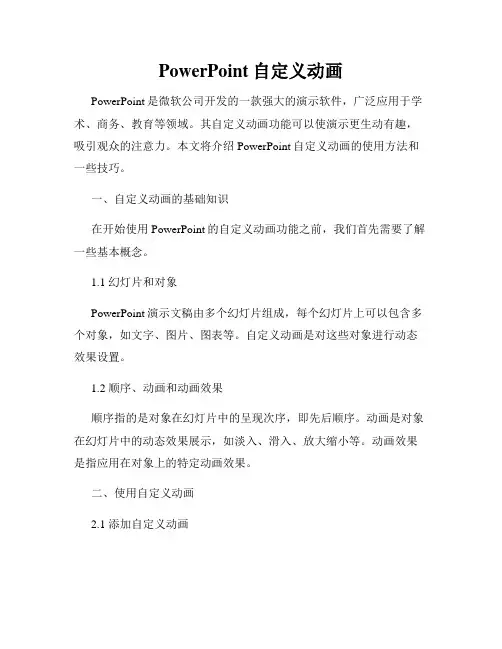
PowerPoint自定义动画PowerPoint是微软公司开发的一款强大的演示软件,广泛应用于学术、商务、教育等领域。
其自定义动画功能可以使演示更生动有趣,吸引观众的注意力。
本文将介绍PowerPoint自定义动画的使用方法和一些技巧。
一、自定义动画的基础知识在开始使用PowerPoint的自定义动画功能之前,我们首先需要了解一些基本概念。
1.1 幻灯片和对象PowerPoint演示文稿由多个幻灯片组成,每个幻灯片上可以包含多个对象,如文字、图片、图表等。
自定义动画是对这些对象进行动态效果设置。
1.2 顺序、动画和动画效果顺序指的是对象在幻灯片中的呈现次序,即先后顺序。
动画是对象在幻灯片中的动态效果展示,如淡入、滑入、放大缩小等。
动画效果是指应用在对象上的特定动画效果。
二、使用自定义动画2.1 添加自定义动画在PowerPoint中,选择一个对象(如文字),点击“动画”选项卡,然后点击“自定义动画”按钮,即可打开自定义动画任务窗格。
在任务窗格中,可以添加动画效果并设置动画参数。
2.2 设置动画效果选择一个对象后,点击“添加动画”按钮,在弹出的菜单中选择所需的动画效果。
可以设置对象的入场效果(如淡入、滑入等)和出场效果(如淡出、滑出等)。
还可以设置动画的持续时间、延迟时间等参数。
2.3 调整动画顺序在自定义动画任务窗格中,可以通过拖拽对象的顺序来调整动画的播放顺序。
也可以点击“上移”和“下移”按钮来微调顺序。
2.4 组合动画PowerPoint还提供了组合动画的功能,可以将多个动画效果组合在一起,实现更复杂的动画效果。
选择一个对象后,点击“添加动画”按钮,在弹出的菜单中选择“组合动画”,然后按需添加动画效果。
三、自定义动画的技巧3.1 适当使用动画效果虽然自定义动画可以使演示更生动,但过多或过复杂的动画效果可能会影响阅读体验。
因此,建议在使用自定义动画时,应选择简洁、合适的动画效果,以凸显重点内容。
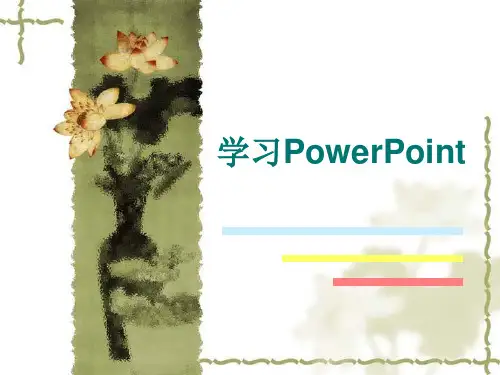
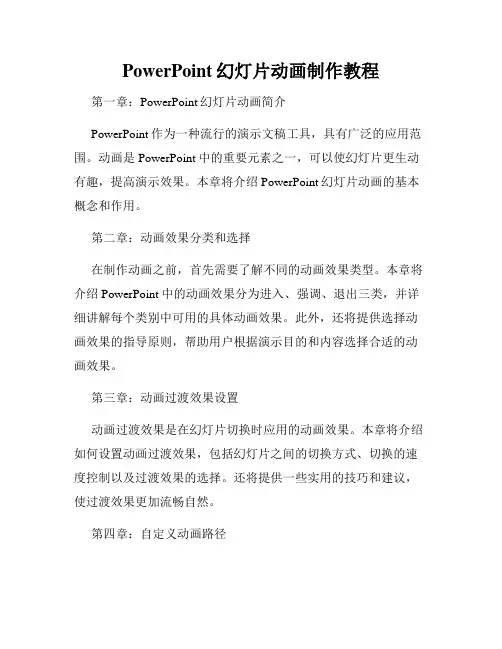
PowerPoint幻灯片动画制作教程第一章:PowerPoint幻灯片动画简介PowerPoint作为一种流行的演示文稿工具,具有广泛的应用范围。
动画是PowerPoint中的重要元素之一,可以使幻灯片更生动有趣,提高演示效果。
本章将介绍PowerPoint幻灯片动画的基本概念和作用。
第二章:动画效果分类和选择在制作动画之前,首先需要了解不同的动画效果类型。
本章将介绍PowerPoint中的动画效果分为进入、强调、退出三类,并详细讲解每个类别中可用的具体动画效果。
此外,还将提供选择动画效果的指导原则,帮助用户根据演示目的和内容选择合适的动画效果。
第三章:动画过渡效果设置动画过渡效果是在幻灯片切换时应用的动画效果。
本章将介绍如何设置动画过渡效果,包括幻灯片之间的切换方式、切换的速度控制以及过渡效果的选择。
还将提供一些实用的技巧和建议,使过渡效果更加流畅自然。
第四章:自定义动画路径默认情况下,PowerPoint的动画效果是按照预设路径进行的。
但用户也可以自定义动画路径,使动画效果更加独特和个性化。
本章将介绍如何自定义动画路径,通过绘制轨迹、编辑路径点等方式来实现。
第五章:动画事件设置动画事件是指在特定条件下触发的动画效果。
本章将介绍如何设置动画事件,例如在点击鼠标、键盘输入等操作后触发动画效果。
还将介绍逐步显示和定时触发等常见的动画事件设置方法,使演示更具有互动性和控制性。
第六章:音频和视频动画除了图像和文本,PowerPoint还支持在幻灯片中插入音频和视频元素,使动画效果更加生动。
本章将介绍如何在幻灯片中插入和编辑音频、视频文件,并设置相应的动画效果。
还将介绍两者的嵌入方式和播放控制选项,帮助用户完善演示内容。
第七章:幻灯片切换和顺序控制幻灯片切换和顺序控制是动画制作中不可忽视的环节。
本章将介绍如何设置幻灯片的切换方式和顺序,包括手动设置和自动播放两种方式。
还将介绍如何设置动画的延迟和速度,以及控制动画在播放过程中的暂停与继续。
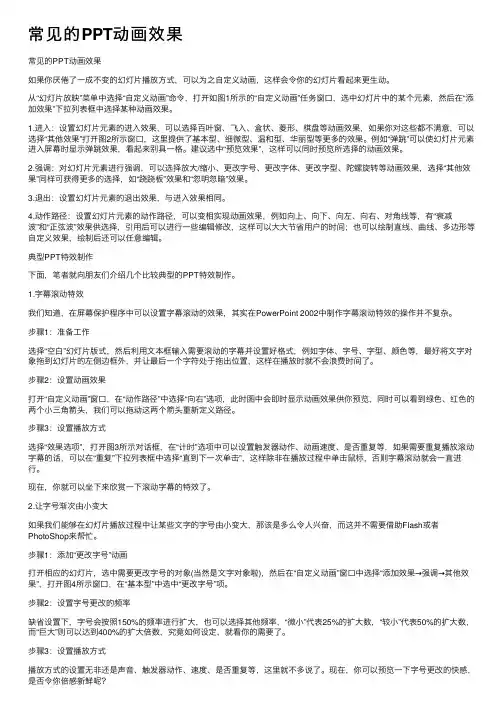
常见的PPT动画效果常见的PPT动画效果如果你厌倦了⼀成不变的幻灯⽚播放⽅式,可以为之⾃定义动画,这样会令你的幻灯⽚看起来更⽣动。
从“幻灯⽚放映”菜单中选择“⾃定义动画”命令,打开如图1所⽰的“⾃定义动画”任务窗⼝,选中幻灯⽚中的某个元素,然后在“添加效果”下拉列表框中选择某种动画效果。
1.进⼊:设置幻灯⽚元素的进⼊效果,可以选择百叶窗、飞⼊、盒状、菱形、棋盘等动画效果,如果你对这些都不满意,可以选择“其他效果”打开图2所⽰窗⼝,这⾥提供了基本型、细微型、温和型、华丽型等更多的效果。
例如“弹跳”可以使幻灯⽚元素进⼊屏幕时显⽰弹跳效果,看起来别具⼀格。
建议选中“预览效果”,这样可以同时预览所选择的动画效果。
2.强调:对幻灯⽚元素进⾏强调,可以选择放⼤/缩⼩、更改字号、更改字体、更改字型、陀螺旋转等动画效果,选择“其他效果”同样可获得更多的选择,如“跷跷板”效果和“忽明忽暗”效果。
3.退出:设置幻灯⽚元素的退出效果,与进⼊效果相同。
4.动作路径:设置幻灯⽚元素的动作路径,可以变相实现动画效果,例如向上、向下、向左、向右、对⾓线等,有“衰减波”和“正弦波”效果供选择,引⽤后可以进⾏⼀些编辑修改,这样可以⼤⼤节省⽤户的时间;也可以绘制直线、曲线、多边形等⾃定义效果,绘制后还可以任意编辑。
典型PPT特效制作下⾯,笔者就向朋友们介绍⼏个⽐较典型的PPT特效制作。
1.字幕滚动特效我们知道,在屏幕保护程序中可以设置字幕滚动的效果,其实在PowerPoint 2002中制作字幕滚动特效的操作并不复杂。
步骤1:准备⼯作选择“空⽩”幻灯⽚版式,然后利⽤⽂本框输⼊需要滚动的字幕并设置好格式,例如字体、字号、字型、颜⾊等,最好将⽂字对象拖到幻灯⽚的左侧边框外,并让最后⼀个字符处于拖出位置,这样在播放时就不会浪费时间了。
步骤2:设置动画效果打开“⾃定义动画”窗⼝,在“动作路径”中选择“向右”选项,此时图中会即时显⽰动画效果供你预览,同时可以看到绿⾊、红⾊的两个⼩三⾓箭头,我们可以拖动这两个箭头重新定义路径。
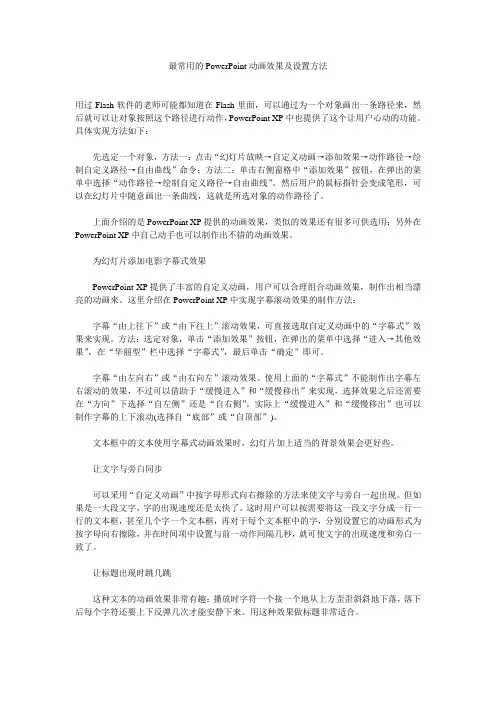
最常用的PowerPoint动画效果及设置方法用过Flash软件的老师可能都知道在Flash里面,可以通过为一个对象画出一条路径来,然后就可以让对象按照这个路径进行动作,PowerPoint XP中也提供了这个让用户心动的功能。
具体实现方法如下:先选定一个对象,方法一:点击“幻灯片放映→自定义动画→添加效果→动作路径→绘制自定义路径→自由曲线”命令;方法二:单击右侧窗格中“添加效果”按钮,在弹出的菜单中选择“动作路径→绘制自定义路径→自由曲线”。
然后用户的鼠标指针会变成笔形,可以在幻灯片中随意画出一条曲线,这就是所选对象的动作路径了。
上面介绍的是PowerPoint XP提供的动画效果,类似的效果还有很多可供选用;另外在PowerPoint XP中自己动手也可以制作出不错的动画效果。
为幻灯片添加电影字幕式效果PowerPoint XP提供了丰富的自定义动画,用户可以合理组合动画效果,制作出相当漂亮的动画来。
这里介绍在PowerPoint XP中实现字幕滚动效果的制作方法:字幕“由上往下”或“由下往上”滚动效果,可直接选取自定义动画中的“字幕式”效果来实现。
方法:选定对象,单击“添加效果”按钮,在弹出的菜单中选择“进入→其他效果”,在“华丽型”栏中选择“字幕式”,最后单击“确定”即可。
字幕“由左向右”或“由右向左”滚动效果。
使用上面的“字幕式”不能制作出字幕左右滚动的效果,不过可以借助于“缓慢进入”和“缓慢移出”来实现,选择效果之后还需要在“方向”下选择“自左侧”还是“自右侧”。
实际上“缓慢进入”和“缓慢移出”也可以制作字幕的上下滚动(选择自“底部”或“自顶部”)。
文本框中的文本使用字幕式动画效果时,幻灯片加上适当的背景效果会更好些。
让文字与旁白同步可以采用“自定义动画”中按字母形式向右擦除的方法来使文字与旁白一起出现。
但如果是一大段文字,字的出现速度还是太快了。
这时用户可以按需要将这一段文字分成一行一行的文本框,甚至几个字一个文本框,再对于每个文本框中的字,分别设置它的动画形式为按字母向右擦除,并在时间项中设置与前一动作间隔几秒,就可使文字的出现速度和旁白一致了。
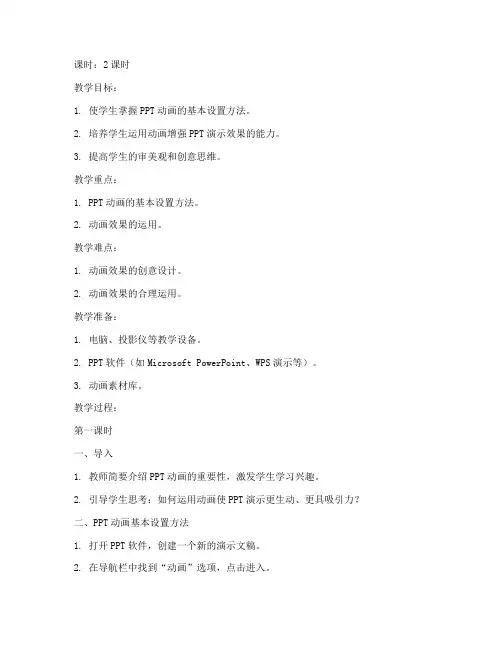
课时:2课时教学目标:1. 使学生掌握PPT动画的基本设置方法。
2. 培养学生运用动画增强PPT演示效果的能力。
3. 提高学生的审美观和创意思维。
教学重点:1. PPT动画的基本设置方法。
2. 动画效果的运用。
教学难点:1. 动画效果的创意设计。
2. 动画效果的合理运用。
教学准备:1. 电脑、投影仪等教学设备。
2. PPT软件(如Microsoft PowerPoint、WPS演示等)。
3. 动画素材库。
教学过程:第一课时一、导入1. 教师简要介绍PPT动画的重要性,激发学生学习兴趣。
2. 引导学生思考:如何运用动画使PPT演示更生动、更具吸引力?二、PPT动画基本设置方法1. 打开PPT软件,创建一个新的演示文稿。
2. 在导航栏中找到“动画”选项,点击进入。
3. 选择需要添加动画的对象(如文字、图片等)。
4. 在动画效果下拉菜单中选择合适的动画类型(如淡入淡出、飞入飞出等)。
5. 设置动画的播放顺序、持续时间和延迟时间。
6. 点击“预览”按钮查看动画效果。
三、动画效果的创意设计1. 介绍几种常见的动画效果创意设计方法,如:- 利用动画路径:设置动画对象的运动轨迹,使动画更具动感。
- 组合动画:将多个动画效果组合在一起,形成连贯的动画效果。
- 利用动画组:将多个动画对象组合在一起,统一设置动画效果。
2. 学生分组讨论,尝试设计一个具有创意的动画效果。
四、课堂练习1. 学生根据所学知识,为一个小型PPT演示文稿添加动画效果。
2. 教师巡回指导,帮助学生解决遇到的问题。
第二课时一、回顾上节课所学内容1. 教师简要回顾PPT动画的基本设置方法。
2. 学生分享自己在课堂练习中的收获。
二、动画效果的合理运用1. 介绍动画效果在PPT演示中的合理运用原则,如:- 动画效果应与演示内容相匹配,避免过于花哨。
- 动画效果应适度,避免分散观众注意力。
- 动画效果应具有层次感,突出重点内容。
2. 学生分组讨论,分析一组PPT演示文稿中动画效果的运用是否合理。
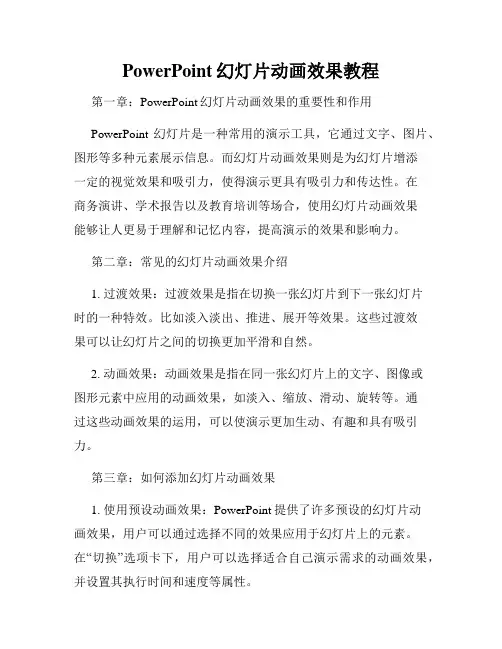
PowerPoint幻灯片动画效果教程第一章:PowerPoint幻灯片动画效果的重要性和作用PowerPoint幻灯片是一种常用的演示工具,它通过文字、图片、图形等多种元素展示信息。
而幻灯片动画效果则是为幻灯片增添一定的视觉效果和吸引力,使得演示更具有吸引力和传达性。
在商务演讲、学术报告以及教育培训等场合,使用幻灯片动画效果能够让人更易于理解和记忆内容,提高演示的效果和影响力。
第二章:常见的幻灯片动画效果介绍1. 过渡效果:过渡效果是指在切换一张幻灯片到下一张幻灯片时的一种特效。
比如淡入淡出、推进、展开等效果。
这些过渡效果可以让幻灯片之间的切换更加平滑和自然。
2. 动画效果:动画效果是指在同一张幻灯片上的文字、图像或图形元素中应用的动画效果,如淡入、缩放、滑动、旋转等。
通过这些动画效果的运用,可以使演示更加生动、有趣和具有吸引力。
第三章:如何添加幻灯片动画效果1. 使用预设动画效果:PowerPoint提供了许多预设的幻灯片动画效果,用户可以通过选择不同的效果应用于幻灯片上的元素。
在“切换”选项卡下,用户可以选择适合自己演示需求的动画效果,并设置其执行时间和速度等属性。
2. 自定义动画效果:如果预设的动画效果无法满足需求,用户还可以通过自定义动画效果来实现特定的效果。
在“动画”选项卡下,用户可以选择添加自定义动画效果,并通过设置起始时间、效果选项和动画路径等参数来控制动画效果的展示方式。
第四章:使用幻灯片动画效果的技巧和要点1. 控制动画的数量和频率:在使用幻灯片动画效果时,要避免过多的动画元素和频繁的切换动画,以免过于喧宾夺主,影响内容的传达。
适当地选择重点内容使用动画效果,可以使得演示更加有重点和亮点。
2. 强调关键信息:通过使用幻灯片动画效果,可以将关键信息进行突出和强调,使其更加引人注目。
比如可以使用放大、颜色变化等动画效果来凸显某些特定文字或图形,使其更易于被观众注意到。
3. 保持一致性:在使用幻灯片动画效果时,要保持一致性和连贯性。

PPT中如何使用动设置和高级效果PPT中如何使用动画设置和高级效果Microsoft PowerPoint是一款广泛应用于展示文稿的软件,它提供了丰富的功能和特效,使用户能够创建出令人印象深刻的演示文稿。
其中,动画设置和高级效果是PPT中重要的元素,可以给演示文稿增加生动和吸引力。
以下将详细介绍如何在PPT中使用动画设置和高级效果。
一、动画设置1. 添加动画效果在Microsoft PowerPoint中,首先需要选中要添加动画效果的对象,如文本框、图片或形状等,然后点击“动画”选项卡中的“添加动画”按钮。
接着,在弹出的菜单中选择所需的动画效果,比如淡入、平移或放大等。
点击所选动画效果后,对象将被添加相应的动画效果。
2. 设置动画效果属性通过点击“动画”选项卡中的“动画面板”按钮,可以打开动画面板,查看并修改所选对象的动画效果属性。
在动画面板中,可以设置动画的速度、延迟时间、开始方式、等待时间和循环方式等参数,以实现更丰富的动画效果。
3. 应用动画效果在动画面板中,用户可以通过拖动动画效果的顺序,调整动画播放的顺序。
此外,还可以通过点击“动画”选项卡中的“启用动画”按钮,设置动画的开始方式,比如单击鼠标、自动播放或通过上一动画开始等。
通过合理的设置,可以使动画效果更加连贯和生动。
二、高级效果1. 过渡效果在Microsoft PowerPoint中,过渡效果是指幻灯片之间的切换效果。
用户可以在“切换”选项卡中选择并应用所需的过渡效果,如淡入、推进或旋转等。
通过点击“切换”选项卡中的“应用到全部幻灯片”按钮,可以将相同的过渡效果应用到所有幻灯片中,使演示文稿的切换更加流畅。
2. 高级动画效果除了基本的动画效果外,Microsoft PowerPoint还提供了一些高级的动画效果,可以进一步增强演示文稿的视觉效果。
比如,用户可以通过“幻灯片转场”选项卡中的“音效”功能,为幻灯片之间的切换增加声音效果。
如何在PowerPoint中使用幻灯片动效果设置在PowerPoint中使用幻灯片动效果设置幻灯片动效是PowerPoint中的一个重要功能,它可以为演示文稿增添生动和吸引力。
在本文中,将逐步介绍如何在PowerPoint中使用幻灯片动效效果设置。
1. 添加动画效果首先,在PowerPoint中打开演示文稿,选择要添加动画效果的幻灯片。
点击“动画”选项卡,然后从“动画效果”菜单中选择合适的动画效果。
2. 设置动画效果选项一旦选择了一个动画效果,可以通过点击已添加的动画效果来打开“动画选项”菜单。
在这里,可以设置动画效果的持续时间、延迟时间和触发方式,以及其他特定于所选动画的选项。
3. 设定动画顺序和重复性若幻灯片中有多个动画效果,可以通过点击动画效果面板上的“动画排序”按钮来设置它们的顺序。
这样可以确保动画效果按照预期的顺序播放。
此外,还可以设置动画循环播放的次数以及重复性的其他选项。
4. 添加自定义动画路径在PowerPoint中,还可以为对象添加自定义的动画路径。
当选择一个对象后,点击“动画效果”菜单中的“路径动画”按钮,然后在幻灯片上绘制自定义路径。
对象将沿着这条路径移动,从而呈现出独特的动画效果。
5. 使用转场效果转场效果是在幻灯片之间切换时使用的动画效果。
切换到“转场”选项卡,然后从“转场效果”菜单中选择合适的转场效果。
可以通过在“导航”区域点击不同幻灯片来预览不同转场效果。
6. 设置转场效果选项一旦选择了一个转场效果,可以通过点击已添加转场的幻灯片来打开“转场选项”菜单。
在这里,可以设置转场效果的速度、音效,以及其他与所选转场相关的选项。
7. 调整动画效果的定时在动画效果和转场效果设置完成后,可以调整它们的定时。
进入“动画”选项卡,点击“定时”菜单,然后选择动画的启动方式和持续时间。
8. 预览和修改动画效果在设置和调整动画效果期间,可以随时点击“幻灯片放映”选项卡上的“从当前幻灯片开始播放”按钮来预览动画效果。
PowerPoint幻灯片放映设置技巧定制演示方式在本文中,我们将探讨一些PowerPoint幻灯片放映设置的技巧,以帮助您定制演示方式,使您的演示更加出色和吸引人。
以下是一些值得注意的幻灯片放映设置技巧。
一、幻灯片自动切换PowerPoint提供了自动切换功能,使您可以在特定时间间隔内自动切换到下一张幻灯片。
对于大规模演示或展示,这是一个非常有用的功能。
要启用此功能,请按照以下步骤操作:1. 打开PowerPoint演示文稿并进入“幻灯片放映”选项卡。
2. 在“设置”组下找到“幻灯片放映”设置。
3. 在“切换间隔”框中输入您希望的幻灯片切换时间间隔,以秒为单位。
例如,输入5表示每5秒切换到下一张幻灯片。
4. 点击“开始放映”按钮,您的幻灯片将开始自动切换。
二、全屏演示演示过程中,将全屏显示幻灯片是非常重要的。
这样可以确保观众能够全神贯注地关注您的演示内容。
以下是启用全屏演示的步骤:1. 进入“幻灯片放映”选项卡。
2. 在“开始放映”组中,点击“从头开始”或“当前幻灯片”选项,根据您的需求选择起始方式。
3. 点击“开始放映”按钮,幻灯片将在全屏模式下开始播放。
三、演讲者视图演讲者视图是一个非常有用的功能,它允许演讲者在一个屏幕上显示幻灯片,而在另一个屏幕上显示备注和一些控制选项。
使用演讲者视图可以让您更好地管理您的演示,并与观众保持互动。
以下是如何启用演讲者视图的步骤:1. 确保您有两个屏幕连接到计算机上,并且已正确设置为扩展屏幕模式。
2. 进入“幻灯片放映”选项卡。
3. 在“演讲者视图”组下找到“设置演讲者视图”选项。
4. 点击“开始放映”按钮,幻灯片将在演讲者视图中显示在一个屏幕上,而控制选项和备注将显示在另一个屏幕上。
四、自定义动画通过添加自定义动画效果,可以增强您的演示。
PowerPoint提供了多种动画选项,例如幻灯片淡入淡出、文字出现和对象移动等。
以下是如何添加自定义动画的步骤:1. 选择您希望添加动画效果的幻灯片元素(文字、图片、形状等)。
PowerPoint中的幻灯片动画和切换效果高级制作Chapter 1: 幻灯片动画基础概念及应用在PowerPoint中,幻灯片动画是制作精美演示文稿的关键要素之一。
通过巧妙运用动画效果,可以吸引观众的注意力,提高信息传达的效果。
本章将介绍幻灯片动画的基础概念和常见应用。
1.1 幻灯片动画概述幻灯片动画是指在PowePoint的幻灯片中为对象添加动态效果,以实现画面的逐渐呈现或变化。
动画可以应用于文本、形状、图片等元素,为幻灯片增添生动感和视觉冲击力。
1.2 动画效果的分类在PowerPoint中,动画效果可分为入场、强调、退出三大类。
入场动画用于对象首次出现时的效果,强调动画用于凸显某个对象的重要性,退出动画用于对象消失时的效果。
每个类别包含多种具体的动画效果,如淡入、放大、悬停等。
1.3 动画效果的应用技巧为了制作出精美的幻灯片动画,需要掌握一些应用技巧。
首先,要保持动画的简洁性,不要滥用各种效果,以免分散观众注意力。
其次,根据内容的重要性和逻辑关系选择合适的动画效果,使信息传达更加清晰有序。
最后,注意控制动画的速度和延时时间,以便让观众逐步领会演示内容。
Chapter 2: 幻灯片切换效果的设计与优化幻灯片切换效果是指在PowerPoint中实现幻灯片播放时的场景切换效果。
运用适合的切换效果,可以增加演示文稿的流畅性和观赏性。
本章将介绍幻灯片切换效果的设计原则和优化方法。
2.1 切换效果的设计原则切换效果的设计应与演示文稿的主题和内容相吻合。
要避免选择太过花哨或抢眼的效果,以免分散观众注意力。
同时,应优先考虑滑稽切换效果的流畅性,避免过于复杂或过长的切换动画。
2.2 切换效果的优化方法为了确保幻灯片切换效果的最佳呈现,我们需要注意一些优化方法。
首先,清晰的切换效果应该是短暂的,以减小观众的等待时间。
此外,尽量避免使用过渡效果过多的切换,以免干扰观众对内容的理解。
最后,可以借助音效来提升切换效果的感官体验,但也要注意音效的合理运用。
PowerPoint动画制作技巧第一章:导入动画元素PowerPoint是一款常用的演示软件,它不仅可以帮助我们整理思路、展示内容,还能通过动画来增加幻灯片的吸引力和表现力。
本章将介绍如何导入动画元素,以及如何提高导入效果。
1.1 图片和形状动画在幻灯片中插入图片或形状后,我们可以为它们添加动画效果。
首先选择需要添加动画的图片或形状,然后点击“动画”选项卡,在“动画效果”中选择喜欢的效果,例如飞入或淡入效果。
我们还可以通过调整“持续时间”、“延迟”等参数来定制动画效果。
1.2 文字动画文字动画是演示文稿中常用的一种动画效果。
在幻灯片中选择需要添加动画的文字,然后点击“动画”选项卡,在“动画效果”中选择合适的效果,如推入、擦除或变形等。
我们还可以通过设置“自定义动画”来控制文字动画的具体细节,如动画顺序、速度和延迟等。
第二章:制作场景切换动画场景切换动画可以让幻灯片的内容过渡更加流畅和自然。
本章将介绍如何制作场景切换动画,以及如何选择适合的过渡效果。
2.1 幻灯片切换效果选择合适的幻灯片切换效果可以提升观众的视觉享受。
点击“切换”选项卡,在“切换效果”中选择合适的过渡效果,如淡入淡出、推动或旋转等。
我们还可以通过设置“速度”、“音效”和“自定义动画”等选项来进一步定制幻灯片切换效果。
2.2 物体切换效果在幻灯片中,我们还可以为物体添加切换效果,使得幻灯片内容的展示更加生动。
选择需要添加切换效果的物体,然后点击“动画”选项卡,在“动画效果”中选择合适的效果,如弹出、旋转或漂浮等。
我们还可以通过设置“持续时间”和“延迟”等参数来调整物体切换效果的具体效果。
第三章:运动路径动画运动路径动画可以使物体在幻灯片中按照指定路径进行移动,增加视觉冲击力和表现力。
本章将介绍如何制作运动路径动画,以及如何调整路径和时间。
3.1 添加运动路径选择需要添加运动路径的物体,然后点击“动画”选项卡,在“动画效果”中选择“路径动画”。
PowerPoint动画切换效果设置教程第一章:介绍PowerPoint动画切换效果PowerPoint是一款常用的演示文稿制作工具,其中动画切换效果是帮助演示更加生动和吸引人的重要元素。
本章将介绍PowerPoint动画切换效果的基本概念和作用。
1.1 PowerPoint动画切换效果的定义PowerPoint动画切换效果指的是在演示过程中,通过特定的过渡效果来实现幻灯片之间的切换。
它可以帮助改善演示的流畅性、增加视觉吸引力和引起观众的注意。
1.2 PowerPoint动画切换效果的作用动画切换效果可以使得演示更加生动和有趣。
通过合理设置切换效果,可以引起观众的兴趣和注意力,提高演示效果。
同时,它还可以帮助信息的表达,让观众更好地理解演示内容。
第二章:常用的动画切换效果及设置方法在PowerPoint中,有多种不同类型的动画切换效果可供选择。
本章将介绍一些常用的动画切换效果及其设置方法。
2.1 淡入淡出效果淡入淡出效果是最常见的动画切换效果之一。
设置方法是选择演示文稿中的幻灯片,点击“切换”选项卡,然后选择“淡出”或“淡入”效果。
2.2 滑动效果滑动效果可以使幻灯片从屏幕的一侧滑入或滑出。
设置方法是选择演示文稿中的幻灯片,点击“切换”选项卡,然后选择“从下方滑入”或“从左方滑出”等滑动效果。
2.3 弹出效果弹出效果可以使幻灯片从屏幕的中央或角落弹出。
设置方法类似于滑动效果,可以在“切换”选项卡中选择不同的弹出效果。
2.4 转动效果转动效果可以使幻灯片在切换时旋转或翻转。
设置方法是选择演示文稿中的幻灯片,点击“切换”选项卡,然后选择“旋转”或“翻转”等转动效果。
第三章:设置动画切换效果的注意事项在使用PowerPoint动画切换效果时,需要注意一些细节和技巧,以确保演示的效果和流畅性。
本章将介绍设置动画切换效果时的注意事项。
3.1 不宜过多使用动画切换效果尽管动画切换效果可以给演示增添活力,但过多使用会造成演示效果繁琐和累赘。
中使用的最佳幻灯片切换动推荐幻灯片是一种常用的展示工具,可以在演示中起到引人注目、提升视觉效果的作用。
在选择幻灯片切换动画时,我们应该注重整体风格的统一,并选择最佳的切换动画效果,以使演示更加生动有趣。
本文将介绍几种中使用的最佳幻灯片切换动推荐。
一、淡入淡出淡入淡出是一种简洁、柔和的幻灯片切换动画效果。
当一张幻灯片消失时,另一张幻灯片会逐渐显示出来,给人以流畅、自然的过渡感。
这种切换动画适用于各种场景,特别适合用于正式场合的演示,如商务会议、学术报告等。
二、推拉效果推拉效果是一种常用的幻灯片切换动画,它通过将当前幻灯片推出或拉入屏幕,让下一张幻灯片取代当前幻灯片的位置。
这种切换动画能够产生强烈的视觉冲击力,使观众更加关注演示内容。
推拉效果适用于各种场景,如产品展示、宣传介绍等。
三、覆盖效果覆盖效果是一种常见的幻灯片切换动画,通过将当前幻灯片逐渐覆盖住,显示下一张幻灯片的内容。
这种切换动画给人以清晰、明了的视觉感受,非常适合用于时间线的展示、进程的介绍等场景。
四、翻转效果翻转效果是一种较为独特的幻灯片切换动画,通过将当前幻灯片向下或向上翻转,展示下一张幻灯片的内容。
这种切换动画让观众感受到视觉上的变化,适用于各种展示场合,如旅游景点介绍、科学实验展示等。
五、涟漪效果涟漪效果是一种具有艺术感的幻灯片切换动画,通过在屏幕上形成涟漪的效果,将当前幻灯片逐渐转变为下一张幻灯片。
这种切换动画能够给观众带来新鲜感和惊喜,尤其适用于艺术类演示,如摄影展览、艺术作品展示等。
总结:在选择中使用的最佳幻灯片切换动画时,我们应根据演示的内容和场景来选择最合适的效果。
淡入淡出适用于正式场合的演示,推拉效果能够产生强烈的视觉冲击力,覆盖效果给人以清晰明了的视觉感受,翻转效果和涟漪效果则具有独特的艺术效果。
无论选择哪种幻灯片切换动画,都要确保整体风格的统一,让演示更加生动有趣,为观众带来良好的阅读体验。
以上就是中使用的最佳幻灯片切换动推荐的内容。